Начало > Факс > PC-FAX > PC-FAX за Windows > Изпращане на факс с помощта на PC-FAX (Windows)
Изпращане на факс с помощта на PC-FAX (Windows)
PC-FAX поддържа само черно-бели факсове. Ще бъде изпратен черно-бял факс дори ако оригиналните данни са в цвят и получаващото факс устройство поддържа цветни факсове.
- Създайте файл в произволно приложение на компютъра.
- Изберете командата за печат във вашето приложение.
- Изберете Brother PC-FAX за ваш принтер, а след това изпълнете операцията за печат.Показва се диалоговият прозорец BrotherPC-FAX.
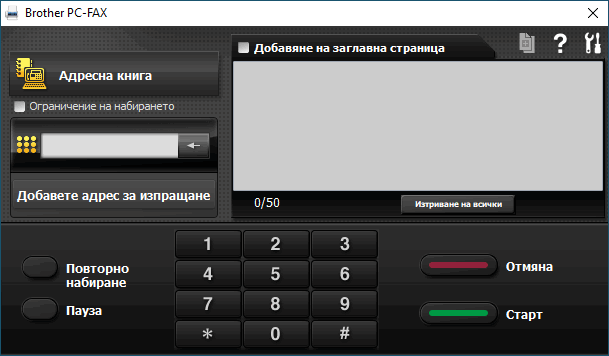
- Въведете номер на факс по един от следните начини:
- Щракнете върху цифрите по цифровата клавиатурата, за да въведете номера, а след това щракнете върху Добавете адрес за изпращане.
 Ако изберете квадратчето за отметка Ограничение на набирането, ще се покаже диалогов прозорец за потвърждение, в който да въведете отново номера на факса от клавиатурата. Тази функция помага да се предотвратят предаванията към грешно местоназначение.
Ако изберете квадратчето за отметка Ограничение на набирането, ще се покаже диалогов прозорец за потвърждение, в който да въведете отново номера на факса от клавиатурата. Тази функция помага да се предотвратят предаванията към грешно местоназначение. - Щракнете върху бутона Адресна книга, а след това изберете член или група от адресната книга.

Ако направите грешка, щракнете върху Изтриване на всички, за да изтриете всички записи.
- За да включите титулна страница, изберете квадратчето за отметка Добавяне на заглавна страница. Можете също да щракнете върху
 , за да създадете или редактирате титулна страница.
, за да създадете или редактирате титулна страница. - Щракнете върху Старт, за да изпратите факса.

- За да отмените факса, щракнете върху Отмяна.
- За да наберете повторно даден номер, щракнете върху Повторно набиране, за да се покажат последните пет номера на факс, изберете номер и след това щракнете върху Старт.
Беше ли ви полезна тази страница?



